Illustrator鼠绘教程:渐变工具运用绘制金属闹钟,本例介绍运用AI的渐变工具来绘制金属质感的小闹钟,在教程中我们将学习到通过几种渐变填充的灵活运用来实现金属质感的表现,另外还将学习到复制、旋转及阴影的制作方法,希望能给朋友们带来帮助~~
【 tulaoshi.com - Illustrator 】
本文由 中国 冰蓝飞翔 编译,转载请保留此信息!
在学习中遇到问题可以到 论坛 发贴交流!
本例介绍运用AI的渐变工具来绘制金属质感的小闹钟,在教程中我们将学习到通过几种渐变填充的灵活运用来实现金属质感的表现,另外还将学习到复制、旋转及阴影的制作方法,希望能给朋友们带来帮助~~
先看效果图:

1.先画一正圆,使用渐变,渐变设置同下图,颜色自己调节:
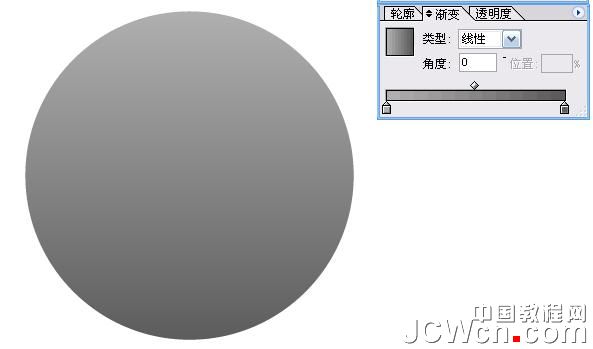
2.复制一圆,把圆调小一点,同样使用渐变,渐变设置同下图:
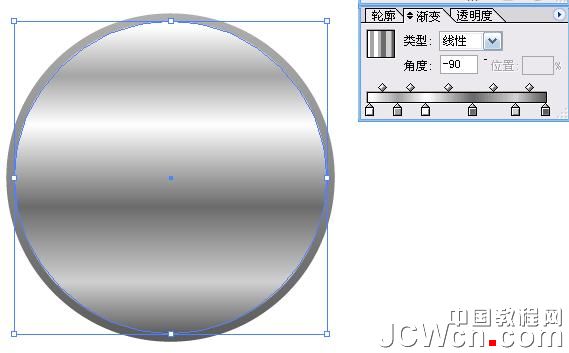
3.再复制一圆,大小和渐变设置同下图:
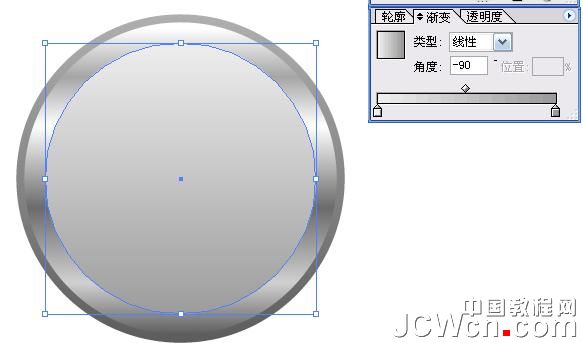
4.再复制一圆,大小同下图,颜色为深灰色:
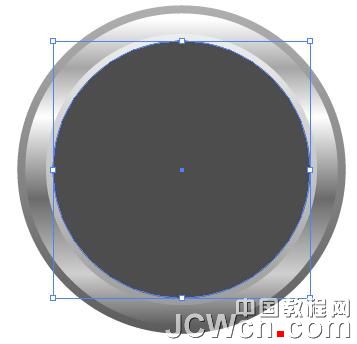
5.又再复制一圆,大小,渐变设置同下图,颜色白色和浅灰色:
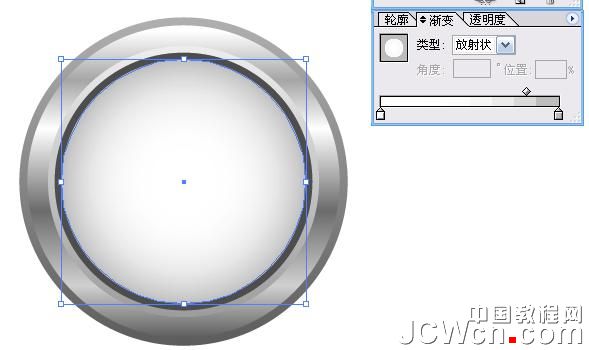
6.在最上面一圆中画两四方形,颜色浅灰色,同贺垂直居中:

7.按30度旋转复制:

8.Ctrl+D复制,同时把上下左右的四方形删掉,得到下图:

9.在上下左右删掉的四方形处,打上数字12.3.6.9,字体自己调节,喜欢什么就用什么字体:

10.同下图一样画一分钟指针,设置同下图:

11.再把时针指针和秒针指针画好,得到下图:

12.在指中交汇处画一小圆,颜色为白色,然后全组,复制一层放在原指针的底下,填充浅灰色:


13.画一距形和一四方形,设置如下:


14.把距形和四方形垂直居中,置于闹钟底:

15.画一距形,再画一四方形,选中两个图形,修整-外形区域减去前面-展开:
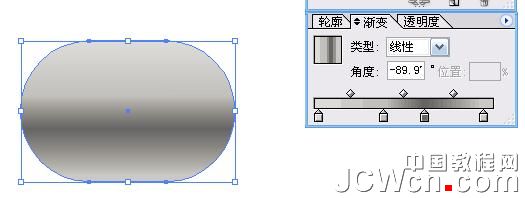

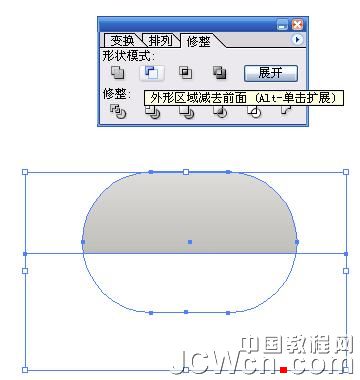

16.把刚刚弄好的半距形复制一层,调节其形状:
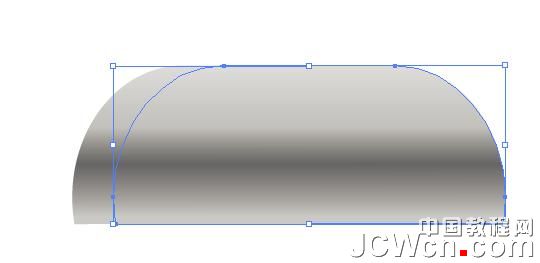
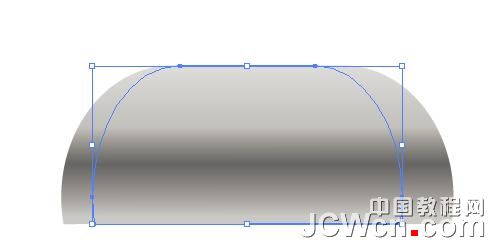
17.再复制一层,同下图一样调节其形状:
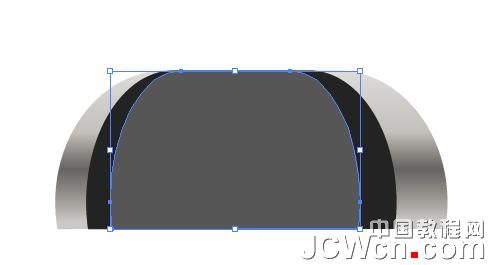
18.选中复制的两个半距形,修整-外形区域减去前面-展开:

19.调节其透明度,把不透明度改小到23,得下图:
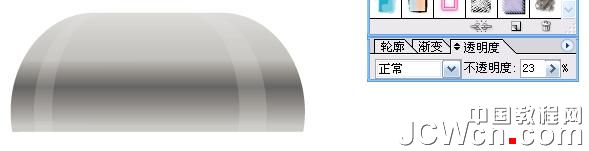
20.又再复制一层半距形,调节其形状得到下图:
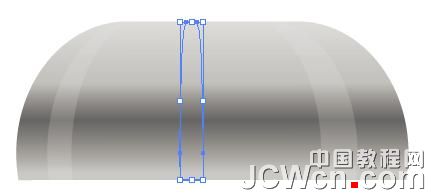
21.同样调节其透明度,正片叠底-不透明度改成33:
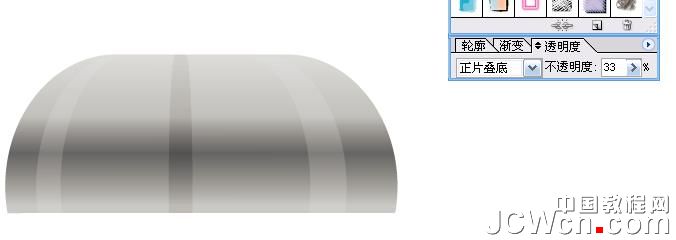
22.画一圆,渐变设置同下图,然后置于半距形,也就是闹钟耳的底下:


23.再画一四方形,渐变设置同下图, 同样置于闹钟耳的底下:
(本文来源于图老师网站,更多请访问http://www.tulaoshi.com/illustrator/)


24.把闹钟耳全组,旋转置于闹钟底下,位置同下图:

25.选中闹钟耳,反射,得到另一闹钟耳,放于右边:
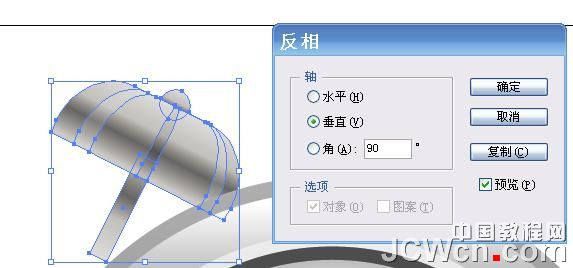
26.画一圆形,用渐变调节,得到下图:
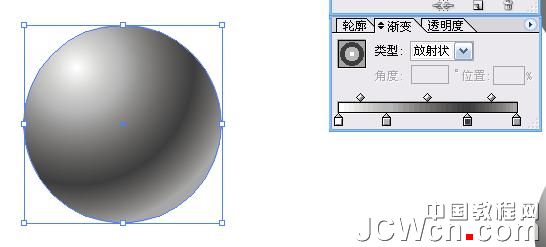
27.置于闹钟左下角,置于最底层:

28.把圆反射,得到另外一圆,置于右下角,得到闹钟的两个脚:

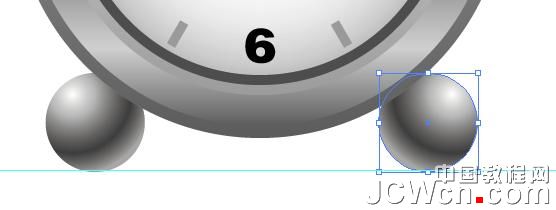
29.选中下图的圆,复制一份:

30.把复制的圆置于最上面,同时再画一椭圆,选中两圆,修整-外形区域减去前面-展开:
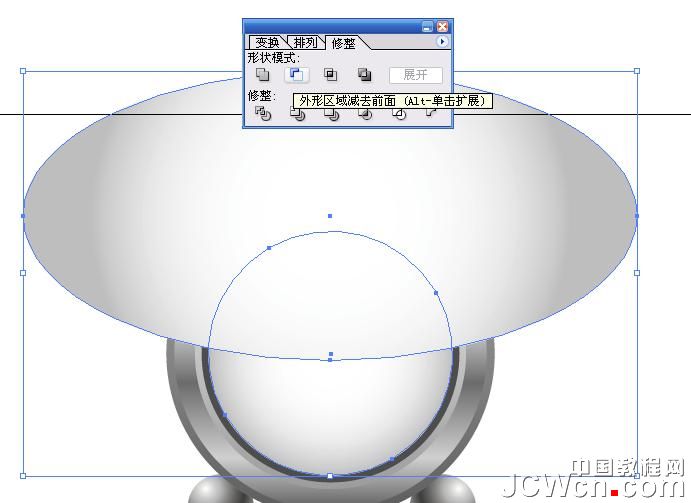
31.把修整得到的半圆设置渐变,渐变设置如下:

32.把得到的半圆的透明度调成正片叠底:

33.画一圆,同下图设置渐变:
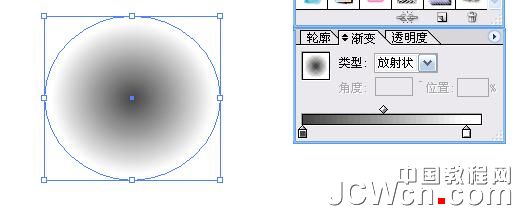
34.调节圆的形状,得到下图:
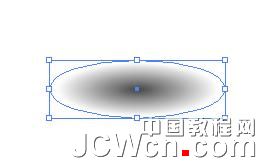
35.把调整好的圆置于闹钟底做阴影:

36.复制两个阴影圆,缩小,置于闹钟脚下,做闹钟脚的阴影:
(本文来源于图老师网站,更多请访问http://www.tulaoshi.com/illustrator/)

最后闹钟就OK了:

对本文感兴趣的朋友可以到这里与作者交流:http://bbs.jcwcn.com/viewthread.php?tid=285638
来源:http://www.tulaoshi.com/n/20160128/1467052.html
看过《Illustrator鼠绘教程:渐变工具运用绘制金属闹钟》的人还看了以下文章 更多>>